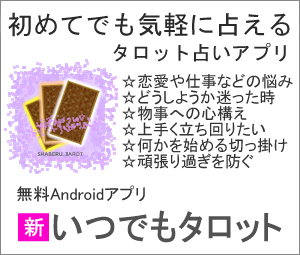画質もキレイで低価格、駐車場の監視にも使えて、ネットワークハードディスクがあれば長時間録画も可 I-O DATA 有線/無線LAN対応ネットワークカメラ Qwatch TS-WLCAM [子育て・介護・ペットに 遠隔 見守り・監視グッズ]
2ヶ月ほど前の話なのだが、友人の家で、一軒家なのだが、駐車場に監視カメラを付けたいとのことだったのだが。その駐車場というのが、屋根だけあるタイプで、壁がなく、取り付ける場所というのが、ちょうど中心で、後ろから前に掛けて、駐車場を見下ろす形にしたいという。
金額的なところで、『I-O DATA 有線/無線LAN対応ネットワークカメラ Qwatch TS-WLCAM』を使うことに。屋内向けの製品だけに、大丈夫かとも思いつつ、風雨にさらされるような場所でもないため、取り付けることに。この機器はネットワークカメラで、有線LANでも無線LANでも使えるため、無線で使う分には特に配線の必要もなく、後は電源のみ。
建物の外にコンセントもあったため、そこから電源を取り、防雨で寒さにも強い電源コード 『kowa 防雨延長コード 12A-10M KRW613-10』を使い、駐車場の内側の屋根近くに取り付け、動くようにした。このケーブルは、気温が低くても、ケーブルの柔らかさがあり、屋外向けとしては便利なもの。
『ネットワークカメラ Qwatch TS-WLCAM』の特徴としては、130万画素で、有線LANなどで接続するネットワークハードディスクに対応しており、これと組み合わせれば、長時間の録画も可。例えば、『BUFFALO NAS スマホ/タブレット/PC対応 ネットワークHDD 2TB LS210D0201G』とつなぐと、そこに映像が保存され、動きが滑らかな30fpsで、画質のいいVGAでも、2TBだと、約800時間ほど録画でき、画質を落としたQVGAでは、約2000時間の録画ができる。
パソコンの操作画面から録画することも可能で、パソコンのハードディスク内に録画したデータが残り、この画面から、ルーターを経由してLAN接続されたネットワークハードディスクへの録音もボタンを押せばできる。タブレット端末やスマホの場合、映像は観れるが、動画としてではなく、画像として保存することはできる。
機能的には、マイクがなく、本体のみでは録画機能もなく、暗視機能もないのだが、その分、画質は130万画素で、ネットワークハードディスクに対応させ、必要な機能に絞り、低価格を実現したような製品。しかも、これを複数台設置し、同時に観ることもでき、ストリーミング映像のデジタルズームもできる。
屋内での利用を考えると、マイクとスピーカーがあり、音声通話も可能、暗視機能もあり、microSDカードに録画もできる 『ネットワークカメラ Qwatch TS-WLC2』の方が、子育て、介護、ペットの様子見などに使えて良さそうだが。こちらの方は、映像は100万画素にはなるのだが、この他の部分は、『ネットワークカメラ Qwatch TS-WLCAM』と変わらない。
話を戻すと、個人的には、屋根があるにしても、気温差が激しく、それでも、このネットワークカメラは動き続けるだろうかと疑問に感じていたのだが、現在でも、問題なく動いているとのことで、意外と丈夫なもののようだ。ただ、説明書には、屋内で使うのが前提になっているだけに、あまり、この使い方はお勧めはできない。
ネットワークカメラを取り付ける前に、多少の手間がかかり。まず、カメラを認識させなければならず、ルーターにWPSボタンがあれば、ルーターのWPSボタンとネットワークカメラ本体のWPSボタンを押せば、ルーターとの接続は完了なのだが、あいにく、WPSボタンがなく、パソコンと有線LANで接続し、手動で入力して、認識させた。
慣れていないと手間を感じるところなのだが、入力するものといえば、ルーターの側面などにある SSIDや通信規格(2.4GHzなど)、そして、ルーター側の設定が分かれば、特に問題はない。暗号化方式は、いろんなタイプがあるのだが、AES > TKIP > WEP(128bit) > WEP(64bit)の順に強度が高く、AESがレベルが高いということになるのだが、ルーター側と合わせる必要があり、今回は、 『BUFFALO 11n/g/b対応 無線LANルーター WHR-G301N/N(FFP)』ということで、AESを使い、プレシェアードキー(暗号キー)も入力。
後は、サイトから、Magical Finderをダウンロードし、これを使い、ローカルネットワーク内にある機器を検索し、設定。これで、家の中から、パソコンなどで映像が観れるのだが、これを外出先でも見れるようにとなると、グローバルIPアドレス(固定されたIPアドレス)が必要になり、自前の『IPアドレス チェック』を使い、調べることに。少しは使う人がいるかもしれないと、このブログにも載せることにした。
なぜ、『IPアドレス チェック』を作ったかというと、当時、映像と音声で会話するネットミーティングを日常的に使っており、ADSLで固定IPではなかったため、IPアドレスを常にチェックして入力するため、用意した。ネットミーティング自体は、もちろん、無料なのだが、WindowsXP以降からはなく、現在では、同様に無料で使えるスカイプなどがあり、使っている人はほとんどいないかもしれない。
通常、IPアドレスといえば、光などでの固定 グローバルIPアドレス、ADSLでは起動したときに割り当てられた グローバルIPアドレスを指さしたりもするが、、現在では、家の中で複数のパソコンやタブレット端末を使うため、ルーターを置いている家も多く、そのルーターにより、割り振られているのが、プライベート IPアドレスもあり、混同しないよう気をつけたところ。
パソコンとモデムをつなげた、シンプルなカタチなら、XPの場合、アクセサリにある【コマンド プロンプト】を使い、【ipconfig】と入力しても、IPアドレスに、グローバル IPアドレスが表示されるのだが、ルーターがあると、プライベート IPアドレスが表示され、192.168.○○.○○などになる。これだと、外からも通信できるような グローバルIPアドレスが分からず、そこで、外側へアクセスして、IPアドレスを表示させた方が、手っ取り早いということになる。
話が大分それてしまったが、このネットワークカメラをスマホやタブレット端末からでも見れるようにするには、このグローバルIPアドレスと外からでもこの機器にアクセスできるよう ポートも開く必要がある。ここ数年で発売されたルーターには、UPnP機能があり、機器をつなげるだけで、自動でポートを開放したりもするのだが。
今回の『BUFFALO 11n/g/b対応 無線LANルーター WHR-G301N』も、もちろん、これに対応しているのだが、様々な機器を接続しているためか、上手く行かず、そこで、【ゲーム&アプリ】にある 【UPnP】を選び、UPnP機能をオフにして、手動でポートを開けることにした。
【ゲーム&アプリ】を開き設定するのだが、こちらも、それほど面倒なこともない。設定する項目では、【グループ:】は、ルールをまとめるためのもので、新規であれば、適当に名前を付けて、【Internet側IPアドレス:】は、通常は『エアステーションのInternet側IPアドレス』を選ぶ、複数の固定グローバルIPアドレスを持っている場合は、直接、入力。一般的な家庭では、固定のグローバルIPアドレスが複数というのは、そうはないんじゃないだろうか。
そして、【TCP/UDP】を選択し、マニュアルに指定されたポート番号を入力。後は、インターネットからアクセス先にあたる、この場合、ネットワークカメラのプライベート IPアドレスを入力すれば、外部から、ポートを指定してアクセスできる。後は、ダイナミックDNSサービス 『iobb.net』に無料登録すれば、【http://wcam-ホスト名.iobb.net:ポート番号】というアドレスから、外部からでも観れる。
自分のルーターでもないため、分からないこともあり、ネットワークの設定は、簡単にできたという感じではない。ただ、これも、環境次第なところもあり、状況が複雑ではなく、それぞれの設定に便利な機能が上手く使えれば、大して、時間は掛からないかもしれない。
ただ、このような設定が初めてで、ルーターにWPSボタンがなく、ルーターのポート開放、グローバル IPアドレスなど、聞きなれないところがあると、結構、大変かもしれない。とりあえず、設定したところについては、少しは分かりやすく書いたつもりだが、分かり難かったかもしれない。
ネットワークカメラとしては、130万画素は映像がキレイで、しかも、価格も非常に安く、映像の一部を指定しての動体検知機能もあり、変化があればメールで通知したり、ネットワークハードディスクと組み合わせれば、長時間の録画も可能というのは、非常に魅力的に見えた。
タブレット端末、スマホ向けには、アプリ 『LCAMView』もあり、これが使えれば、かなり気軽に観れる。ちなみに、動体検知は、パソコンからの設定が必要で、タブレット端末ではできない。
今、思えば、この友人は、なぜ、駐車場の上にネットワークカメラを取り付けたのだろうか。防犯目的のような話だったのだが、一軒家の駐車場だけに、そうそう、知らない人が入ってくるようにも見えない。しかも、防犯というと、目立たない夜も注意が必要だが、このカメラには暗視機能がない。
勝手なことは言えないが、この駐車場には、2台の車が横に並んで止められており、夫婦それぞれが車を使っている。もしかすると、友人は、留守中の昼間、残りの1台の出入りを気にしているのかもしれない。
それはそうと、室内向けのネットワークカメラなのだが、予想以上に丈夫に作られているようで、現時点でも、問題なく動いている。映像のみで、マイクもスピーカーもないのだが、余分な機能がないからこそ、タフなんじゃないだろうか。
この機器には、さらに、モバイルバッテリー 『Panasonic パナソニック QE-QL201-W』と組み合わせれば、約9時間ほどだが、電源もLANケーブルも不要で、場所に囚われずに映像を観る事もできる。
9時間という時間をどう見るかだが、短いようにも思われそうだが、その時間だけ、遠くから監視できると考えると、活用の仕方は、いろいろありそうだが。
金額的なところで、『I-O DATA 有線/無線LAN対応ネットワークカメラ Qwatch TS-WLCAM』を使うことに。屋内向けの製品だけに、大丈夫かとも思いつつ、風雨にさらされるような場所でもないため、取り付けることに。この機器はネットワークカメラで、有線LANでも無線LANでも使えるため、無線で使う分には特に配線の必要もなく、後は電源のみ。
建物の外にコンセントもあったため、そこから電源を取り、防雨で寒さにも強い電源コード 『kowa 防雨延長コード 12A-10M KRW613-10』を使い、駐車場の内側の屋根近くに取り付け、動くようにした。このケーブルは、気温が低くても、ケーブルの柔らかさがあり、屋外向けとしては便利なもの。
『ネットワークカメラ Qwatch TS-WLCAM』の特徴としては、130万画素で、有線LANなどで接続するネットワークハードディスクに対応しており、これと組み合わせれば、長時間の録画も可。例えば、『BUFFALO NAS スマホ/タブレット/PC対応 ネットワークHDD 2TB LS210D0201G』とつなぐと、そこに映像が保存され、動きが滑らかな30fpsで、画質のいいVGAでも、2TBだと、約800時間ほど録画でき、画質を落としたQVGAでは、約2000時間の録画ができる。
パソコンの操作画面から録画することも可能で、パソコンのハードディスク内に録画したデータが残り、この画面から、ルーターを経由してLAN接続されたネットワークハードディスクへの録音もボタンを押せばできる。タブレット端末やスマホの場合、映像は観れるが、動画としてではなく、画像として保存することはできる。
機能的には、マイクがなく、本体のみでは録画機能もなく、暗視機能もないのだが、その分、画質は130万画素で、ネットワークハードディスクに対応させ、必要な機能に絞り、低価格を実現したような製品。しかも、これを複数台設置し、同時に観ることもでき、ストリーミング映像のデジタルズームもできる。
屋内での利用を考えると、マイクとスピーカーがあり、音声通話も可能、暗視機能もあり、microSDカードに録画もできる 『ネットワークカメラ Qwatch TS-WLC2』の方が、子育て、介護、ペットの様子見などに使えて良さそうだが。こちらの方は、映像は100万画素にはなるのだが、この他の部分は、『ネットワークカメラ Qwatch TS-WLCAM』と変わらない。
話を戻すと、個人的には、屋根があるにしても、気温差が激しく、それでも、このネットワークカメラは動き続けるだろうかと疑問に感じていたのだが、現在でも、問題なく動いているとのことで、意外と丈夫なもののようだ。ただ、説明書には、屋内で使うのが前提になっているだけに、あまり、この使い方はお勧めはできない。
ネットワークカメラを取り付ける前に、多少の手間がかかり。まず、カメラを認識させなければならず、ルーターにWPSボタンがあれば、ルーターのWPSボタンとネットワークカメラ本体のWPSボタンを押せば、ルーターとの接続は完了なのだが、あいにく、WPSボタンがなく、パソコンと有線LANで接続し、手動で入力して、認識させた。
慣れていないと手間を感じるところなのだが、入力するものといえば、ルーターの側面などにある SSIDや通信規格(2.4GHzなど)、そして、ルーター側の設定が分かれば、特に問題はない。暗号化方式は、いろんなタイプがあるのだが、AES > TKIP > WEP(128bit) > WEP(64bit)の順に強度が高く、AESがレベルが高いということになるのだが、ルーター側と合わせる必要があり、今回は、 『BUFFALO 11n/g/b対応 無線LANルーター WHR-G301N/N(FFP)』ということで、AESを使い、プレシェアードキー(暗号キー)も入力。
後は、サイトから、Magical Finderをダウンロードし、これを使い、ローカルネットワーク内にある機器を検索し、設定。これで、家の中から、パソコンなどで映像が観れるのだが、これを外出先でも見れるようにとなると、グローバルIPアドレス(固定されたIPアドレス)が必要になり、自前の『IPアドレス チェック』を使い、調べることに。少しは使う人がいるかもしれないと、このブログにも載せることにした。
なぜ、『IPアドレス チェック』を作ったかというと、当時、映像と音声で会話するネットミーティングを日常的に使っており、ADSLで固定IPではなかったため、IPアドレスを常にチェックして入力するため、用意した。ネットミーティング自体は、もちろん、無料なのだが、WindowsXP以降からはなく、現在では、同様に無料で使えるスカイプなどがあり、使っている人はほとんどいないかもしれない。
通常、IPアドレスといえば、光などでの固定 グローバルIPアドレス、ADSLでは起動したときに割り当てられた グローバルIPアドレスを指さしたりもするが、、現在では、家の中で複数のパソコンやタブレット端末を使うため、ルーターを置いている家も多く、そのルーターにより、割り振られているのが、プライベート IPアドレスもあり、混同しないよう気をつけたところ。
パソコンとモデムをつなげた、シンプルなカタチなら、XPの場合、アクセサリにある【コマンド プロンプト】を使い、【ipconfig】と入力しても、IPアドレスに、グローバル IPアドレスが表示されるのだが、ルーターがあると、プライベート IPアドレスが表示され、192.168.○○.○○などになる。これだと、外からも通信できるような グローバルIPアドレスが分からず、そこで、外側へアクセスして、IPアドレスを表示させた方が、手っ取り早いということになる。
話が大分それてしまったが、このネットワークカメラをスマホやタブレット端末からでも見れるようにするには、このグローバルIPアドレスと外からでもこの機器にアクセスできるよう ポートも開く必要がある。ここ数年で発売されたルーターには、UPnP機能があり、機器をつなげるだけで、自動でポートを開放したりもするのだが。
今回の『BUFFALO 11n/g/b対応 無線LANルーター WHR-G301N』も、もちろん、これに対応しているのだが、様々な機器を接続しているためか、上手く行かず、そこで、【ゲーム&アプリ】にある 【UPnP】を選び、UPnP機能をオフにして、手動でポートを開けることにした。
【ゲーム&アプリ】を開き設定するのだが、こちらも、それほど面倒なこともない。設定する項目では、【グループ:】は、ルールをまとめるためのもので、新規であれば、適当に名前を付けて、【Internet側IPアドレス:】は、通常は『エアステーションのInternet側IPアドレス』を選ぶ、複数の固定グローバルIPアドレスを持っている場合は、直接、入力。一般的な家庭では、固定のグローバルIPアドレスが複数というのは、そうはないんじゃないだろうか。
そして、【TCP/UDP】を選択し、マニュアルに指定されたポート番号を入力。後は、インターネットからアクセス先にあたる、この場合、ネットワークカメラのプライベート IPアドレスを入力すれば、外部から、ポートを指定してアクセスできる。後は、ダイナミックDNSサービス 『iobb.net』に無料登録すれば、【http://wcam-ホスト名.iobb.net:ポート番号】というアドレスから、外部からでも観れる。
自分のルーターでもないため、分からないこともあり、ネットワークの設定は、簡単にできたという感じではない。ただ、これも、環境次第なところもあり、状況が複雑ではなく、それぞれの設定に便利な機能が上手く使えれば、大して、時間は掛からないかもしれない。
ただ、このような設定が初めてで、ルーターにWPSボタンがなく、ルーターのポート開放、グローバル IPアドレスなど、聞きなれないところがあると、結構、大変かもしれない。とりあえず、設定したところについては、少しは分かりやすく書いたつもりだが、分かり難かったかもしれない。
ネットワークカメラとしては、130万画素は映像がキレイで、しかも、価格も非常に安く、映像の一部を指定しての動体検知機能もあり、変化があればメールで通知したり、ネットワークハードディスクと組み合わせれば、長時間の録画も可能というのは、非常に魅力的に見えた。
タブレット端末、スマホ向けには、アプリ 『LCAMView』もあり、これが使えれば、かなり気軽に観れる。ちなみに、動体検知は、パソコンからの設定が必要で、タブレット端末ではできない。
今、思えば、この友人は、なぜ、駐車場の上にネットワークカメラを取り付けたのだろうか。防犯目的のような話だったのだが、一軒家の駐車場だけに、そうそう、知らない人が入ってくるようにも見えない。しかも、防犯というと、目立たない夜も注意が必要だが、このカメラには暗視機能がない。
勝手なことは言えないが、この駐車場には、2台の車が横に並んで止められており、夫婦それぞれが車を使っている。もしかすると、友人は、留守中の昼間、残りの1台の出入りを気にしているのかもしれない。
それはそうと、室内向けのネットワークカメラなのだが、予想以上に丈夫に作られているようで、現時点でも、問題なく動いている。映像のみで、マイクもスピーカーもないのだが、余分な機能がないからこそ、タフなんじゃないだろうか。
この機器には、さらに、モバイルバッテリー 『Panasonic パナソニック QE-QL201-W』と組み合わせれば、約9時間ほどだが、電源もLANケーブルも不要で、場所に囚われずに映像を観る事もできる。
9時間という時間をどう見るかだが、短いようにも思われそうだが、その時間だけ、遠くから監視できると考えると、活用の仕方は、いろいろありそうだが。